Come caricare video su YouTube
Durante la festa di compleanno del tuo migliore amico, senza dare troppo nell’occhio, hai ripreso gran parte della serata con il tuo smartphone con l’intento di realizzare, successivamente, un breve filmato con le migliori scene della festa. Dopo aver esaminato tutto il materiale in tuo possesso e aver completato con successo il montaggio video, hai deciso di fare le cose in grande e pubblicare il filmato su YouTube, per condividerlo facilmente con tutti i tuoi amici. Non avendolo mai fatto prima, però, non hai la benché minima idea su come fare per caricare il tuo filmato sulla celebre piattaforma di condivisione video di Google.
Le cose stanno così, dico bene? Allora lascia che sia io a darti una mano e spiegarti come caricare video su YouTube indicandoti la procedura dettagliata per riuscire nel tuo intento. Per prima cosa, sarà mia premura fornirti alcune informazioni preliminari per evitare di violare il copyright di YouTube, dopodiché ti fornirò tutte le indicazioni necessarie per caricare il video di tuo interesse da computer, smartphone e tablet, spiegandoti anche come impostarne la visibilità e come usufruire di altre interessanti funzionalità.
Se non vedi l’ora di saperne di più, non indugiare oltre e approfondisci sùbito l’argomento. Mettiti comodo, ritagliati cinque minuti di tempo libero e leggi con attenzione i prossimi paragrafi. Scegli la procedura di caricamento che ritieni più adatta alle tue esigenze, metti in pratica le dritte che sto per darti e ti assicuro che caricare un filmato su YouTube sarà davvero un gioco da ragazzi. A me non rimane altro che augurarti buona lettura e farti un grosso in bocca al lupo per tutto!
Indice
- Come caricare video su YouTube senza violare il copyright
- Come caricare video su YouTube da computer
- Come caricare video su YouTube da telefono
- Come caricare video su YouTube in 4K
Come caricare video su YouTube senza violare il copyright
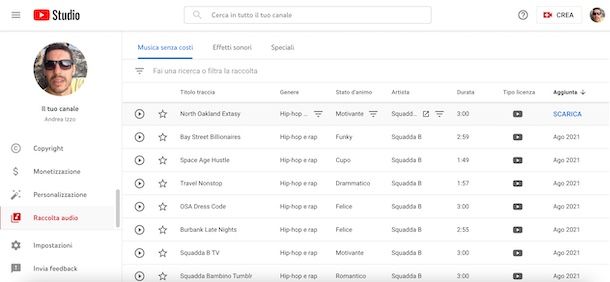
Prima di spiegarti per filo e per segno come caricare video su YouTube, lascia che ti fornisca alcune informazioni preliminari a tal riguardo.
Innanzitutto, come puoi ben immaginare, per il caricamento di un filmato su YouTube è necessario accedere al servizio in questione con il proprio account Google e creare un canale YouTube.
Inoltre, ti sarà utile sapere che la dimensione massima dei file che è possibile caricare è 256 GB o 12 ore, a seconda di quale delle due opzioni è inferiore. Tuttavia, gli utenti che non hanno verificato il proprio account Google, potranno caricare video non superiori a 15 minuti. Maggiori info qui.
Se questo è il tuo caso, puoi rimuovere i limiti di caricamento collegandoti al sito ufficiale di YouTube, inserendo il tuo numero di telefono nel campo apposito e completando la procedura di verifica seguendo le indicazioni mostrate a schermo.
Se, invece, vuoi sapere come caricare video su YouTube senza violare il copyright, tutto quello che devi fare è evitare di usare materiale coperto da copyright del quale non sei in possesso di un’apposita licenza.
Ci tengo a sottolineare che su YouTube è disponibile anche un’apposita sezione, chiamata Raccolta audio, dalla quale puoi scaricare musica gratuitamente e utilizzarla nei tuoi video senza violare il diritto d’autore. Te ne ho parlato in maniera più approfondita nella mia guida su come mettere musica su YouTube senza violare il copyright.
Ti segnalo che YouTube, già in fase di caricamento di un nuovo video, effettua un processo di verifica per individuare eventuali contenuti protetti da copyright: in caso di esito positivo, il video verrà immediatamente bloccato.
Tieni presente, però, che i risultati del controllo effettuato durante la fase di caricamento del video non sono definitivi e un video che viola il copyright potrebbe essere bloccato anche in futuro, in seguito a una segnalazione da parte dell’azienda o della persona che detiene i diritti di uno specifico materiale che hai usato nel tuo video.
Per non avere problemi di alcun tipo, quindi, evita sempre di usare materiale coperto da copyright. Per saperne di più, puoi dare un’occhiata alla mia guida su come funziona il copyright su YouTube.
Come caricare video su YouTube da computer
Tutto quello che devi fare per caricare video su YouTube da computer è selezionare l’opzione per avviare un nuovo caricamento, scegliere il video di tuo interesse e specificarne titolo, descrizione e altri dettagli, comprese le impostazioni relative alla privacy. Trovi tutto spiegato nel dettaglio proprio qui sotto.
Come caricare video su YouTube privato
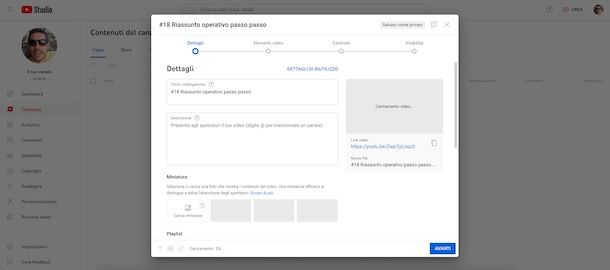
Se la tua intenzione è caricare video su YouTube privato, devi sapere che per impostazione predefinita tutti i nuovi video caricati sul proprio canale vengono salvati come privati, cioè visibili esclusivamente dalla persona che ha effettuato il caricamento del filmato.
Per procedere, collegati dunque alla pagina principale di YouTube e, dopo aver effettuato l’accesso con il tuo account Google, clicca sull’icona della videocamera, in alto a destra, e seleziona l’opzione Carica video dal menu apertosi (selezionando la voce Trasmetti dal vivo, invece, puoi fare live su YouTube).
Nella nuova schermata visualizzata, premi sul pulsante Selezionare file e scegli il video di tuo interesse, per avviarne il caricamento. A questo punto, nella sezione Dettagli, inserisci il titolo e la descrizione del filmato nei campi appositi e, se lo desideri, clicca sulla voce Carica miniatura, per caricare un’immagine personalizzata da usare come copertina del video, o seleziona una delle immagini del video tra quelle disponibile per usarla come miniatura. A tal proposito, potrebbe esserti utile la mia guida su come creare una miniatura per YouTube.
Se intendi aggiungere il video che stai caricando a una playlist disponibile sul tuo canale YouTube, fai clic sulla voce Playlist e seleziona quella di tuo interesse dal menu apertosi. Puoi anche creare una nuova playlist selezionando la voce Crea playlist.
Fatto ciò, indica se il video che stai caricando è destinato ai bambini apponendo il segno di spunta accanto all’opzione di tuo interesse tra Sì, sono destinati ai bambini e No, non sono destinati ai bambini e, se lo reputi necessario, imposta dei limiti di età scegliendo una delle opzioni disponibili tra Sì, limita il mio video agli spettatori con più di 18 anni e No, non limitare il mio video solo agli spettatori con più di 18 anni.
Selezionando l’opzione Mostra altro puoi aggiungere ulteriori dati, come data e località della registrazione, categoria e licenza. Inoltre, hai anche la possibilità di creare capitoli automatici, aggiungere tag e gestire le opzioni relative a commenti e valutazioni.
Clicca, poi, sul pulsante Avanti e, nella sezione Elementi video, puoi mettere i sottotitoli al video (Aggiungi sottotitoli), creare una schermata finale per promuovere altri video (Aggiungi una schermata finale) e creare schede da mostrare durante la riproduzione del filmato per collegare video correlati (Aggiungi schede).
Infine, nella schermata Visibilità, apponi il segno di spunta accanto alla voce Privato: se lo desideri, cliccando sulla voce Condividi in privato, puoi invitare altre persone a guardare il tuo video specificando l’indirizzo email associato al loro account Google e premendo sul pulsante Fine.
Ti segnalo che puoi far si che il tuo video venga pubblicato automaticamente (quindi passando da Privato a Pubblico) impostandone la data e l’orario di pubblicazione nel box Programmazione.
Dopo aver inserito tutti i dati richiesti e quelli di tuo interesse, clicca sul pulsante Salva per salvare il video privatamente o seleziona l’opzione Programma se hai scelto di salvarlo come video privato e pubblicarlo in un secondo momento. A prescindere dalla scelta fatta, attendi che il caricamento del video sia completato senza chiudere il browser in uso.
Ci tengo a sottolineare che in qualsiasi momento puoi modificare la visibilità di un video cliccando sulla tua foto, in alto a destra, e selezionando l’opzione YouTube Studio dal menu apertosi. Seleziona, poi, la voce Contenuti nella barra laterale a sinistra, premi sull’opzione disponibile in prossimità della voce Visibilità relativa al filmato di tuo interesse e scegli l’opzione di privacy che preferisci. Per la procedura dettagliata, puoi fare riferimento alla mia guida su come rendere privato un video su YouTube.
Come caricare video su YouTube pubblico
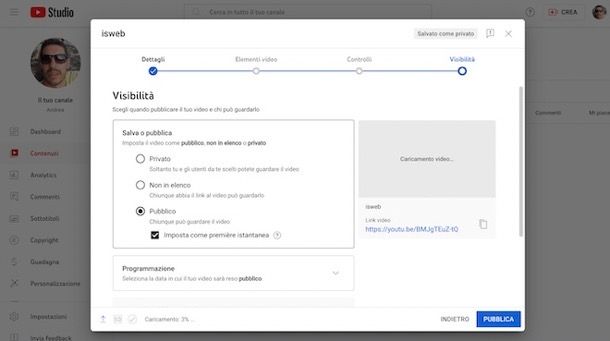
La procedura per caricare video su YouTube pubblico è pressoché identica a quanto ti ho indicato in precedenza per il caricamento di un video privato. L’unica differenza è che, nel momento di scegliere la visibilità del filmato, dovrai selezionare l’opzione per renderlo visibile a tutti.
Dopo aver avviato il caricamento del video di tuo interesse e averne inserito i relativi dati, seleziona la scheda Visibilità e, nel box Salva o pubblica, apponi il segno di spunta accanto alla voce Pubblico.
Se lo desideri, selezionando l’opzione Imposta come première istantanea, puoi pubblicare il video e vederlo in tempo reale insieme ai tuoi spettatori, con la possibilità di interagire tramite l’apposita chat proprio come fosse un video in diretta.
Tieni presente che questa funzionalità si abbina molto meglio con la pubblicazione programmata poiché gli iscritti al tuo canale YouTube potranno essere avvisati per tempo della première. In tal caso, seleziona l’opzione Programmazione, inserisci data e orario di pubblicazione del video e apponi il segno di spunta accanto alla voce Imposta come première.
Ti segnalo che con la pubblicazione programmata, hai anche la possibilità di personalizzare la première selezionando l’opzione Configura première, che consente di impostare un conto alla rovescia prima dell’effettivo inizio del video e rendere più emozionante l’attesa.
In ogni caso, clicca sul pulsante Pubblica, per pubblicare il video immediatamente, o premi sulla voce Programma, se hai scelto di programmarne la pubblicazione.
Come caricare video su YouTube non in elenco
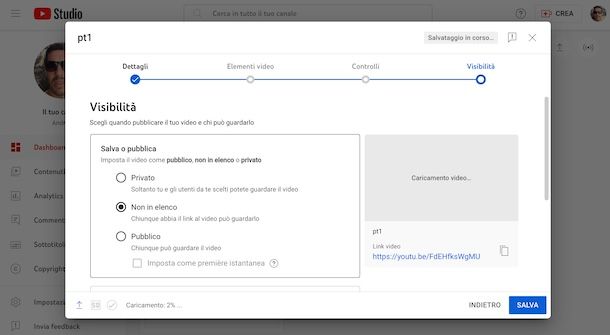
Anche per caricare video su YouTube non in elenco, cioè visibile esclusivamente da coloro che ne hanno il link, non devi far altro che avviare il caricamento del video così come ti ho spiegato in precedenza e inserirne i relativi dati.
Fatto ciò, seleziona la scheda Visibilità, apponi il segno di spunta accanto alla voce Non in elenco, clicca sul pulsante Salva e attendi che il caricamento del video sia completato prima di chiudere il browser.
Ti segnalo che, durante la fase di caricamento del video, puoi trovare il link di quest’ultimo indicato in prossimità della voce Link video visibile nella sezione Visibilità: cliccando sull’icona dei due quadrati, puoi copiarlo in modo da inviarlo alle persone di tuo interesse.
Come caricare video su YouTube con password
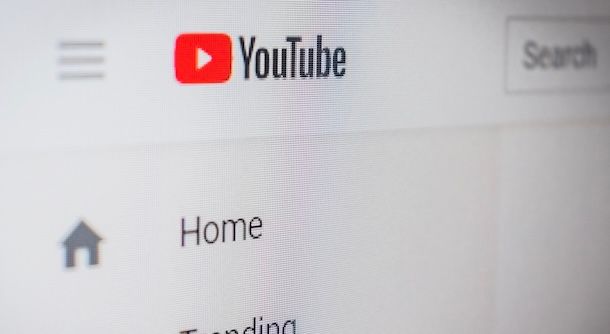
Se ti stai chiedendo se è possibile caricare video su YouTube con password, mi dispiace informarti che sulla celebre piattaforma di condivisione video di Google, a differenza di altri servizi analoghi (es. Vimeo), non è disponibile questa opzione.
Tutto quello che puoi fare è impostare il video privato e condividerlo esclusivamente con le persone di tuo interesse aggiungendo manualmente il loro account Google o selezionare la modalità Non in elenco e permettere la visione solo a coloro che conoscono l’URL del video.
Come caricare video su YouTube da telefono
È possibile caricare video su YouTube da telefono utilizzando l’app del servizio per dispositivi Android e iPhone/iPad. Come fare? Te lo spiego sùbito.
Come caricare video su YouTube da Android
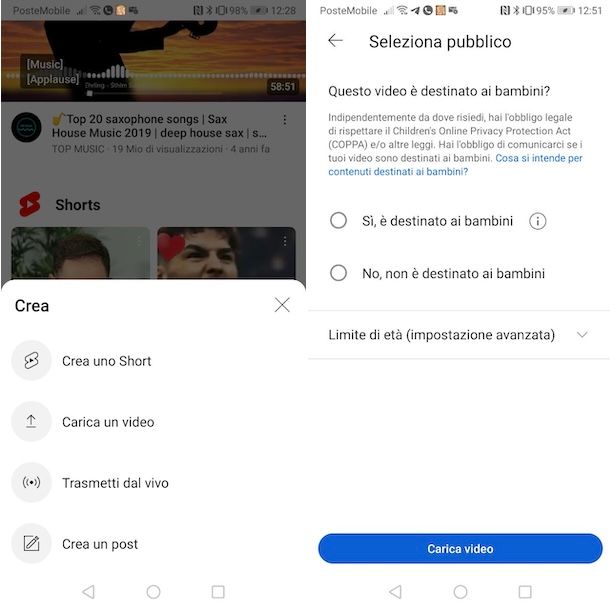
Se hai un dispositivo Android, avvia l’app di YouTube e, dopo esserti assicurato di aver effettuato l’accesso con l’account Google che preferisci, fai tap sul pulsante + collocato nel menu in basso. Seleziona, poi, la scheda Video (consenti l’accesso ai file multimediali, se necessario) e, nella schermata Carica video, seleziona il filmato da caricare.
Ci tengo a sottolineare che la procedura potrebbe variare a seconda della versione dell’app installata: se dopo aver premutoo sul pulsante + visualizzi la schermata Crea, scegli l’opzione Video e seleziona il filmato da caricare.
In quest’ultimo caso, se il video scelto ha una durata inferiore ai 60 secondi, questo verrà automaticamente caricato come Short e avrai la possibilità di personalizzarlo utilizzando gli strumenti Audio, Testo, Voce fuori campo, Sequenza e Filtri collocati nel menu in basso. A tal proposito, potrebbe esserti utile la mia guida su come pubblicare uno Short su YouTube.
Se, invece, il video selezionato ha una durata superiore ai 60 secondi (puoi convertilo in un Short cliccando sul pulsante Modifica in uno Short), premi sulla voce Avanti e per procedere al caricamento.
In ogni caso, nella schermata Aggiungi dettagli, inserisci il titolo e la descrizione del video nei campi appositi. Fatto ciò, premi sulla voce Visibilità e apponi il segno di spunta accanto all’opzione di visibilità che preferisci tra Pubblico, Non in elenco e Privato. Da questa stessa schermata, puoi anche programmare la pubblicazione del filmato selezionando l’opzione Programmazione e scegliendo la data e l’orario di pubblicazione che desideri.
Per i video pubblici, compresi quelli programmati, apponendo il segno di spunta accanto alla voce Imposta come première hai la possibilità di attivare la première del video in modo da vederlo in tempo reale insieme ai tuoi spettatori nel momento della pubblicazione.
A questo punto, se lo desideri, fai tap sulla voce Località per indicare il luogo di registrazione del video, premi sull’opzione Aggiungi a playlist per inserirlo a una playlist disponibile sul tuo canale (o crearne una sul momento) e fai tap sulla voce Commenti in modo da gestire le opzioni relative ai commenti del video.
Premi, poi, sul pulsante Avanti, specifica se il video è destinato ai bambini apponendo il segno di spunta accanto all’opzione di tuo interesse tra Sì, è destinato ai bambini e No, non è destinato ai bambini e fai tap sulla voce Carica video, per avviare il caricamento del filmato. Premendo sulla voce Tu, in basso a destra, e selezionando l’opzione I tuoi video, puoi monitorare lo stato di caricamento del filmato.
Come caricare video su YouTube da iPhone
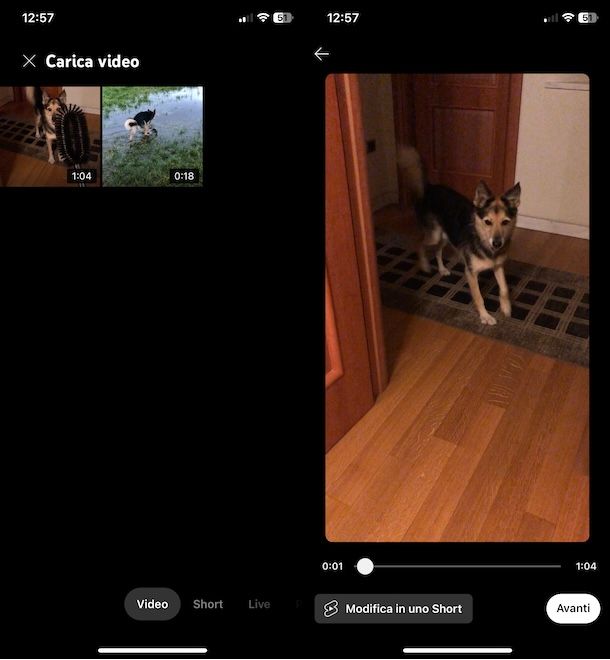
Per caricare video su YouTube da iPhone (e iPad), avvia l’app del celebre servizio di condivisione video di Google e fai tap sul pulsante + collocato nel menu in basso.
Nella nuova schermata visualizzata, seleziona la scheda Video, fai tap sul filmato che intendi caricare, premi sul pulsante Avanti e segui le indicazioni che ti ho fornito in precedenza per caricare video su YouTube da Android: infatti, non c’è alcuna differenza nella fase di inserimento dei dati del video e di pubblicazione dello stesso.
Come caricare video su YouTube in 4K
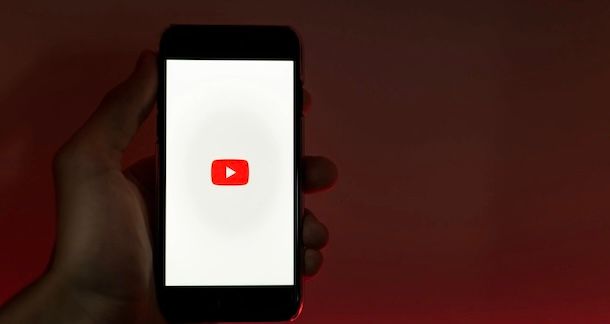
Come dici? Vorresti caricare video su YouTube in 4K? In tal caso, devi sapere che la procedura è identica a quanto ti ho indicato nelle righe precedenti di questa guida.
Se hai già messo in pratica le mie indicazioni ma, completato il caricamento, il tuo video viene visualizzato con una qualità inferiore, non c’è niente di cui ti vedi preoccupare: infatti, tutti i video caricati su YouTube vengono inizialmente elaborati con una qualità più bassa per far sì che il caricamento si concluda più rapidamente e sia visibile sin da sùbito, seppur con bassa qualità.
Completato il caricamento, viene avviata l’elaborazione delle qualità più elevate: tieni presente, però, che il tempo necessario a completare l’elaborazione varia a seconda della qualità del video e potrebbero volerci anche alcune ore affinché il filmato sia disponibile in tutte le qualità. Maggiori info qui.
Se desideri che il tuo video sia visibile sùbito in 4K, il mio consiglio è di avviare il caricamento e rendere il video privato, per poi pubblicarlo solo quando l’elaborazione è terminata. Se non desideri farlo manualmente, puoi anche programmarne la pubblicazione nei giorni successivi al caricamento.
In ogni caso, lo spettatore ha la possibilità di diminuire o aumentare la qualità di un video su YouTube a proprio piacimento, scegliendo una delle opzioni disponibili.

Autore
Salvatore Aranzulla
Salvatore Aranzulla è il blogger e divulgatore informatico più letto in Italia. Noto per aver scoperto delle vulnerabilità nei siti di Google e Microsoft. Collabora con riviste di informatica e cura la rubrica tecnologica del quotidiano Il Messaggero. È il fondatore di Aranzulla.it, uno dei trenta siti più visitati d'Italia, nel quale risponde con semplicità a migliaia di dubbi di tipo informatico. Ha pubblicato per Mondadori e Mondadori Informatica.






